c盘空间越来越小,小猪教您c盘空间越来越小怎么清理
- 时间:2018年05月25日 12:29:30 来源:魔法猪系统重装大师官网 人气:17220
电脑使用时间久了,会有很多临时文件,系统垃圾啊等等,很多用户会发现自己的电脑用着用着c盘空间越来越小了,想清理空间,但是又怕删错东西对系统稳定性造成影响。那么c盘空间越来越小怎么清理?下面,小编给大家讲讲c盘空间越来越小怎么清理。
相信大家都知道系统盘一般是在c盘,c盘的空间大小会对系统的运行速度造成影响。有些笔记本用户发现,c盘的剩余空间越来越小了,进度条由蓝色变成了红色,在c盘空间越来越小怎么办呢?下面,小编给大家演示c盘空间越来越小的清理技巧。
c盘空间越来越小怎么清理
首先,在C盘上右击,选择属性
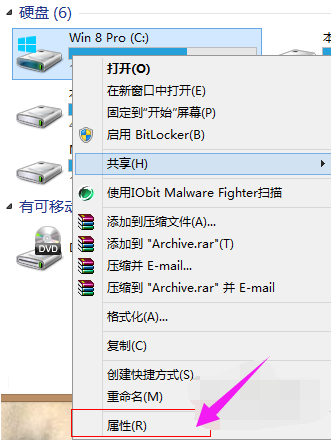
清理c盘载图1
在弹出的属性中选择:磁盘清理,
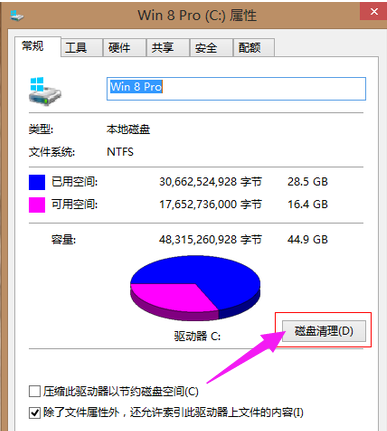
清理垃圾载图2
这是会自动扫描能清理的文件
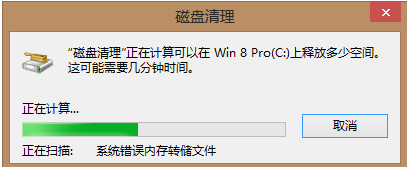
空间越来越小载图3
选择占用空间大的,清理掉。
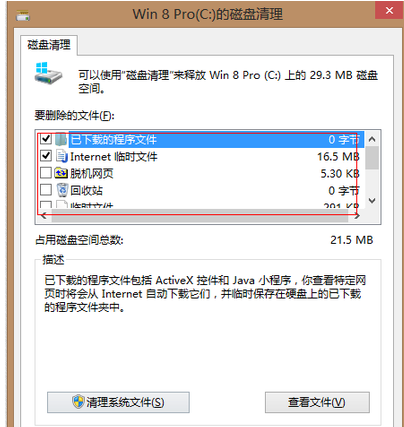
清理c盘载图4
接着点击清理系统文件,这里边的文件站用空间是比较大的,有系统错误报告,系统更新等。
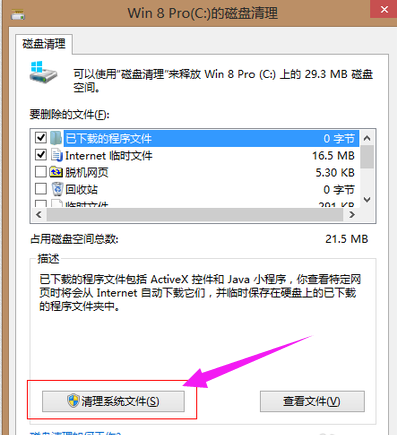
空间越来越小载图5
选择你要清理的直接清理即可。这里可以全选,因为它列出来的都是可以清理的,不会影响系统的稳定性的。
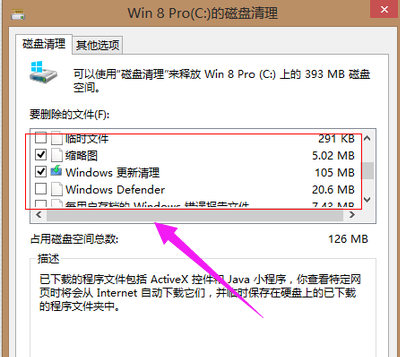
清理垃圾载图6
点击“删除文件”
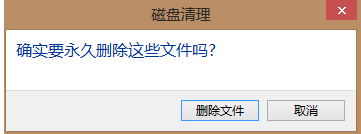
清理c盘载图7
清理中
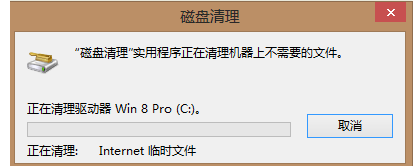
空间越来越小载图8
清理完成一半了,现在我们用一个工具,是魔方里的磁盘分析,
百度搜索下载魔方,
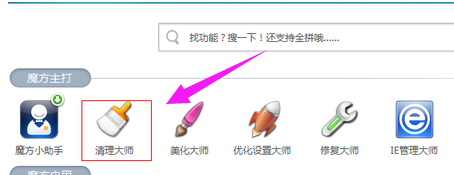
清理垃圾载图9
找到魔方的清理大师,
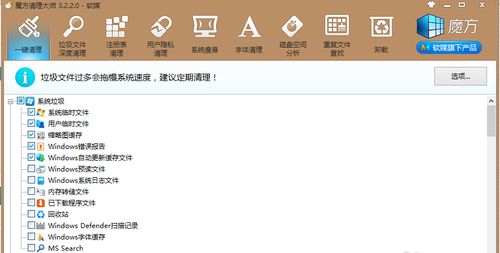
空间越来越小载图10
选择磁盘空间分析
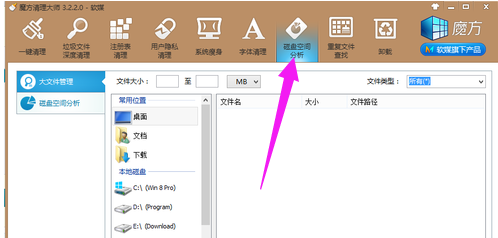
c盘载图11
点击大文件管理,选择C盘。点击开始分析,这是会自动为你分析你C盘文件的占用空间大小,方便我们查看是什么占用了C盘的空间。
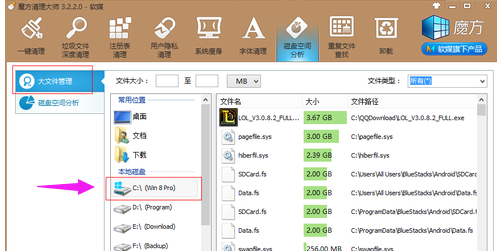
空间越来越小载图12
查看你的大文件是否是下载的或者是不是你安装的别的大软件导致的,将其删除或者移植到其他的盘里。
这样,电脑C盘容量就会有了更多的可用空间了。
以上就是c盘空间越来越小的清理技巧。浓懂了没?
清理c盘,c盘,清理垃圾,空间越来越小








